1、打开文档,打开文档选项
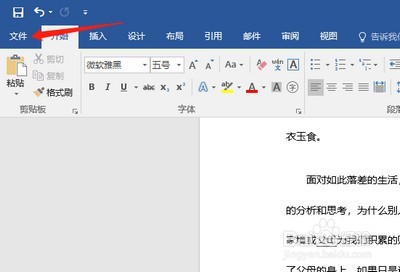
2、在打开的菜单中找到"选项",并点击进入
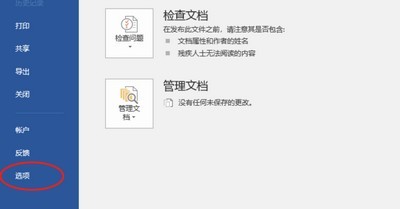
3、选择弹出窗口中的弹出窗口"高级"选项

4、找到“储存”里的“允许后台存储”选项,取消前面的勾选
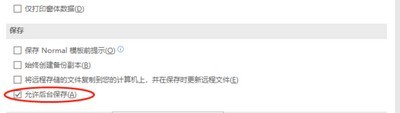
5、点击确定按钮
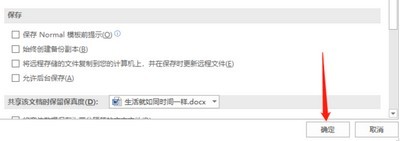
6、回到文件菜单后,点击"另存为"
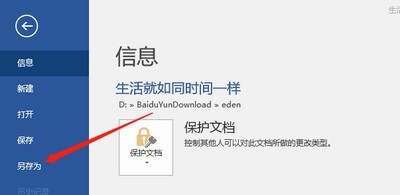
7、弹出"另存为"选择窗口"工具"按键,点击"压缩图片"选项
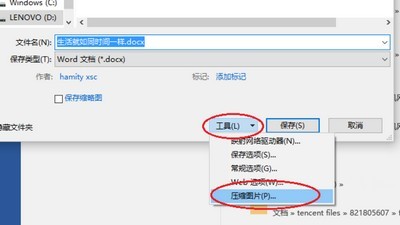
8、检查弹出压缩图片窗口“删除图片的剪切区域”选择合适的分辨率后,点击确定
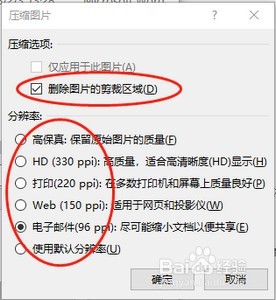
9、可见word文档容量明显变小

时间:2024-10-13 09:44:46
1、打开文档,打开文档选项
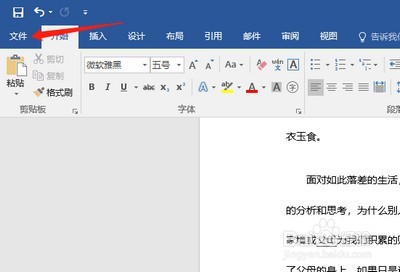
2、在打开的菜单中找到"选项",并点击进入
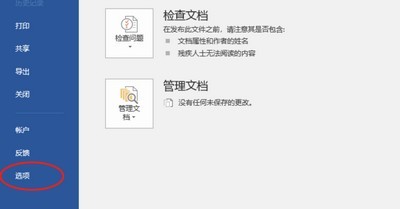
3、选择弹出窗口中的弹出窗口"高级"选项

4、找到“储存”里的“允许后台存储”选项,取消前面的勾选
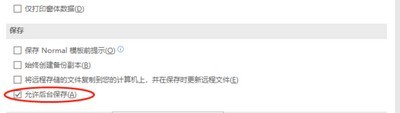
5、点击确定按钮
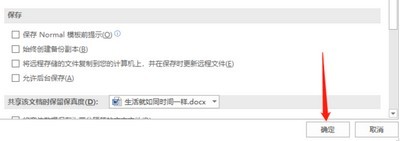
6、回到文件菜单后,点击"另存为"
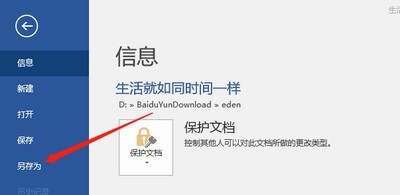
7、弹出"另存为"选择窗口"工具"按键,点击"压缩图片"选项
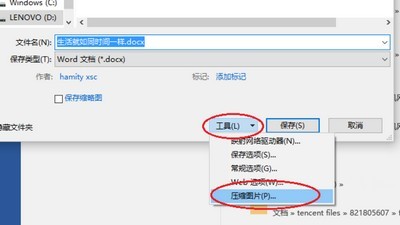
8、检查弹出压缩图片窗口“删除图片的剪切区域”选择合适的分辨率后,点击确定
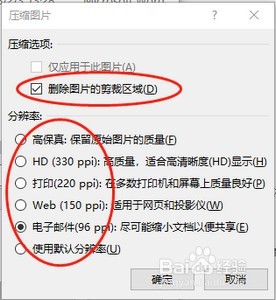
9、可见word文档容量明显变小

